ফেসবুকের মেসেঞ্জার অ্যাপটি আগে ব্যবহারকারীদের অন্যদের পাঠানো অডিও ফাইল ডাউনলোড করার অনুমতি দিত। তবে, পরবর্তী আপডেটগুলিতে এই বৈশিষ্ট্যটি সরিয়ে দেওয়া হয়েছিল এবং মোবাইল এবং ডেস্কটপ উভয় ক্ষেত্রেই সরাসরি অডিও ফাইল ডাউনলোড করার বিকল্প আর নেই।
এটি বিশেষভাবে বিরক্তিকর, কারণ টেক্সট বা ছবির মতো অন্যান্য ফাইল টাইপ এখনও ঠিকঠাক ডাউনলোড করা যায়। তাছাড়া, মেসেঞ্জারের মাধ্যমে পাঠানো যেকোনো mp3 বা অন্যান্য বেশিরভাগ অডিও ফাইল ফর্ম্যাট স্বয়ংক্রিয়ভাবে অডিও বার্তায় রূপান্তরিত হয়, যার ফলে ব্যবহারকারীদের মধ্যে ফাইল স্থানান্তর করা কঠিন হয়ে পড়ে। কাজের জন্য বা মেমোরির উদ্দেশ্যে যদি আপনার মেসেঞ্জারে কোনও রেকর্ডিং ডাউনলোড করার প্রয়োজন হয়, তবে বর্তমানে এটি করার কোনও সরাসরি উপায় নেই।
সৌভাগ্যবশত, মাত্র কয়েকটি সহজ ধাপ অনুসরণ করে, কোনও অতিরিক্ত সরঞ্জাম, সফ্টওয়্যার বা প্লাগ-ইন ডাউনলোড না করেই, আপনি মেসেঞ্জারের মাধ্যমে রেকর্ডিং ফাইলগুলি ডাউনলোড করতে পারবেন। তবে, এই পদ্ধতিটি শুধুমাত্র একটি কম্পিউটারে করা যেতে পারে। ধাপগুলি নিম্নরূপ:
ধাপ ১: আপনার ওয়েব ব্রাউজারে একটি পৃথক মেসেঞ্জার উইন্ডোতে আপনি যে অডিও ফাইলটি ডাউনলোড করতে চান তার চ্যাটটি খুলুন।
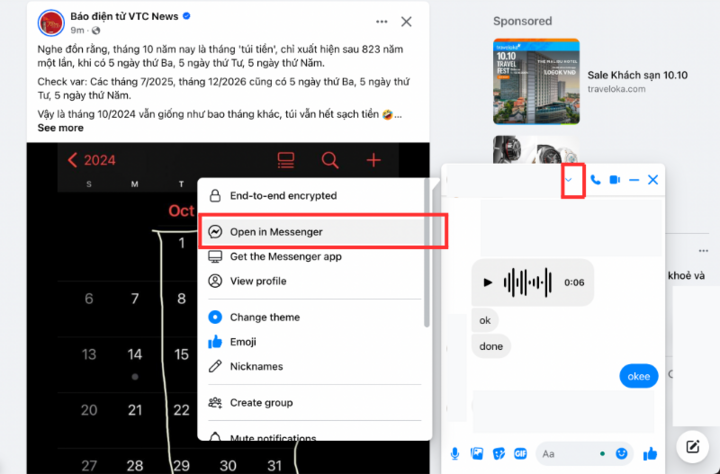
প্রেরকের নামের ডানদিকে তীর বোতামে ক্লিক করুন, তারপর মেসেঞ্জারে খুলুন নির্বাচন করুন।
ধাপ ২: চ্যাট উইন্ডোতে, রেকর্ড করা বার্তার অবস্থানে ডান-ক্লিক করুন, ব্রাউজার এবং অপারেটিং সিস্টেমের উপর নির্ভর করে চেক বা অনুরূপ বিকল্পে ক্লিক করুন।
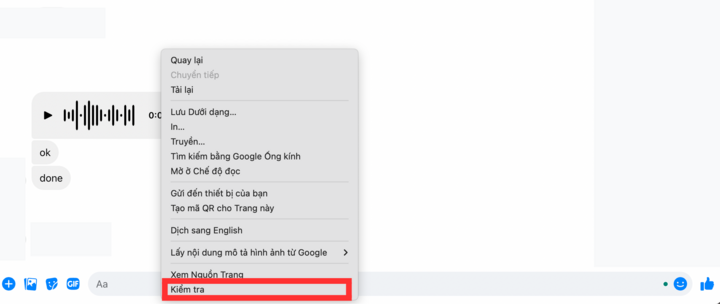
পরবর্তী ধাপে যেতে চেক ক্লিক করুন।
ধাপ ৩: ডান উইন্ডোতে, ড্রপডাউন তীরটিতে ক্লিক করুন, নেটওয়ার্ক নির্বাচন করুন।
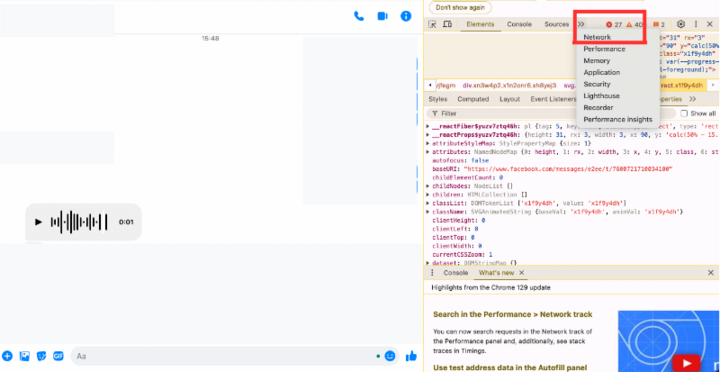
নেটওয়ার্ক নির্বাচন করুন।
এরপর DevTools উইন্ডোটি নিচের মতো দেখাবে:
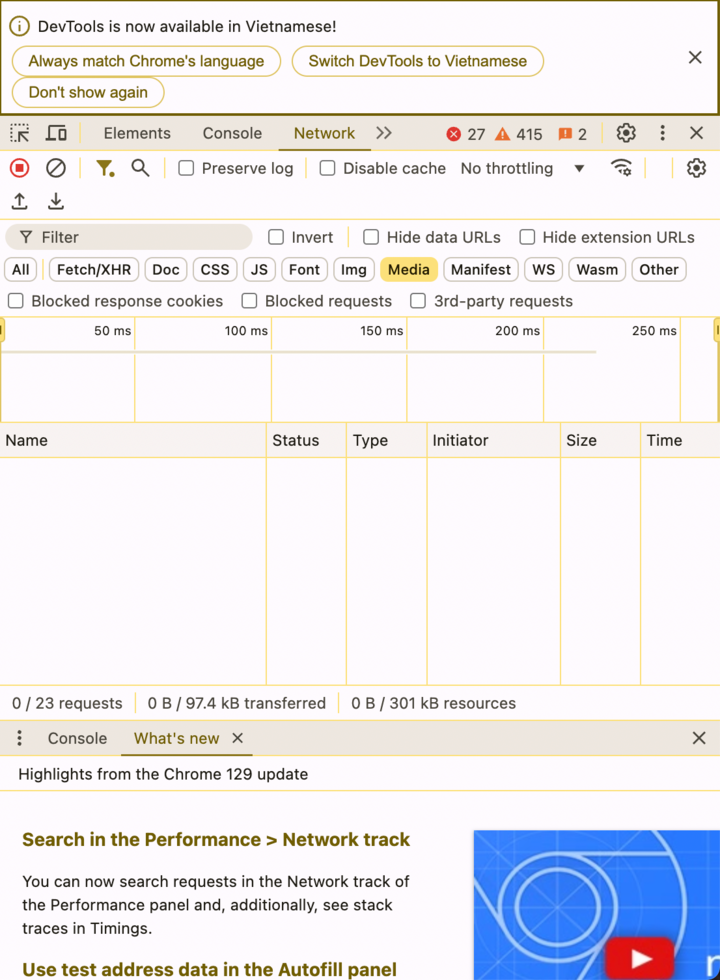
আর মাত্র এক ধাপ। মিডিয়া উইন্ডো (হলুদ) নির্বাচন করতে ভুলবেন না।
ধাপ ৪: বর্তমান পৃষ্ঠাটি পুনরায় লোড করুন, তারপর blob:... নামের একটি ফাইল প্রদর্শিত হবে। ডান-ক্লিক করুন, নতুন ট্যাবে খুলুন ক্লিক করুন।
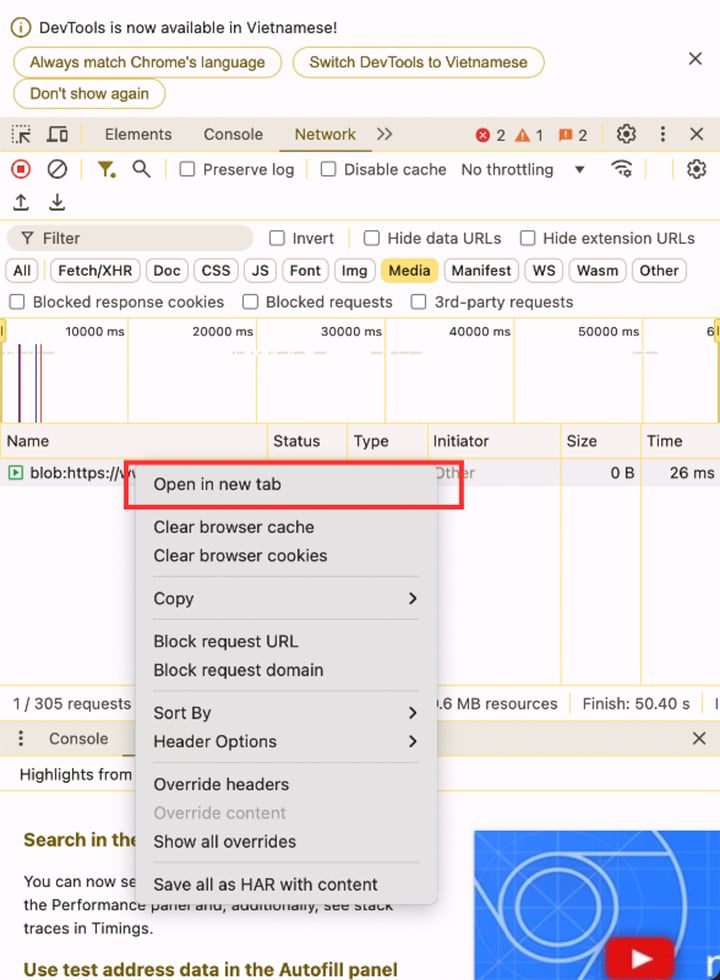
ডাউনলোড উইন্ডো খুলতে নতুন ট্যাবে খুলুন নির্বাচন করুন।
শেষ ধাপ: ফাইল উইন্ডোটি খুলবে, ডানদিকে তিনটি বিন্দুতে ক্লিক করুন, ডাউনলোড নির্বাচন করুন।
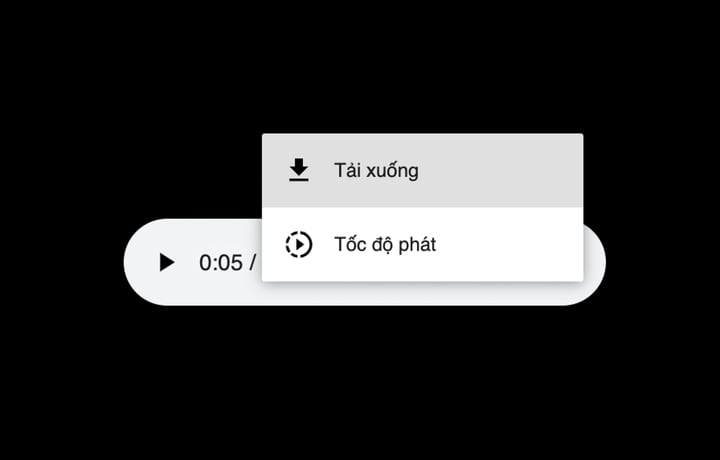
সুতরাং আপনি রেকর্ডিং ফাইলটি অ্যাক্সেস করতে এবং সফলভাবে ডাউনলোড করতে পারেন।
[বিজ্ঞাপন_২]
উৎস




![[ছবি] সাধারণ সম্পাদক টো ল্যাম কেন্দ্রীয় পার্টি সংস্থাগুলির পার্টি কমিটির স্থায়ী কমিটিগুলির সাথে পলিটব্যুরোর কার্যনির্বাহী অধিবেশনের সভাপতিত্ব করেন।](https://vphoto.vietnam.vn/thumb/1200x675/vietnam/resource/IMAGE/2025/9/9/8343386e1e8f43c6a3c0543da7744901)

![[ছবি] কম্বোডিয়ার টেকো আন্তর্জাতিক বিমানবন্দর আনুষ্ঠানিকভাবে খোলা হয়েছে](https://vphoto.vietnam.vn/thumb/1200x675/vietnam/resource/IMAGE/2025/9/9/330836bb28ad4ee4bdd512cc1a2d0849)




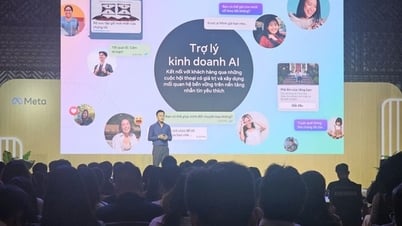




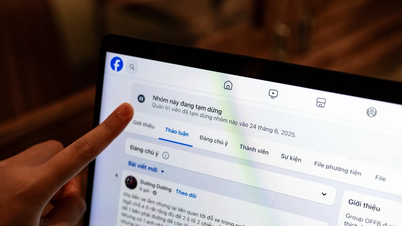




















![[ছবি] পলিটব্যুরো ভিন লং এবং থাই নগুয়েন প্রাদেশিক পার্টি কমিটির স্থায়ী কমিটির সাথে কাজ করে](https://vphoto.vietnam.vn/thumb/1200x675/vietnam/resource/IMAGE/2025/9/8/4f046c454726499e830b662497ea1893)
































































মন্তব্য (0)